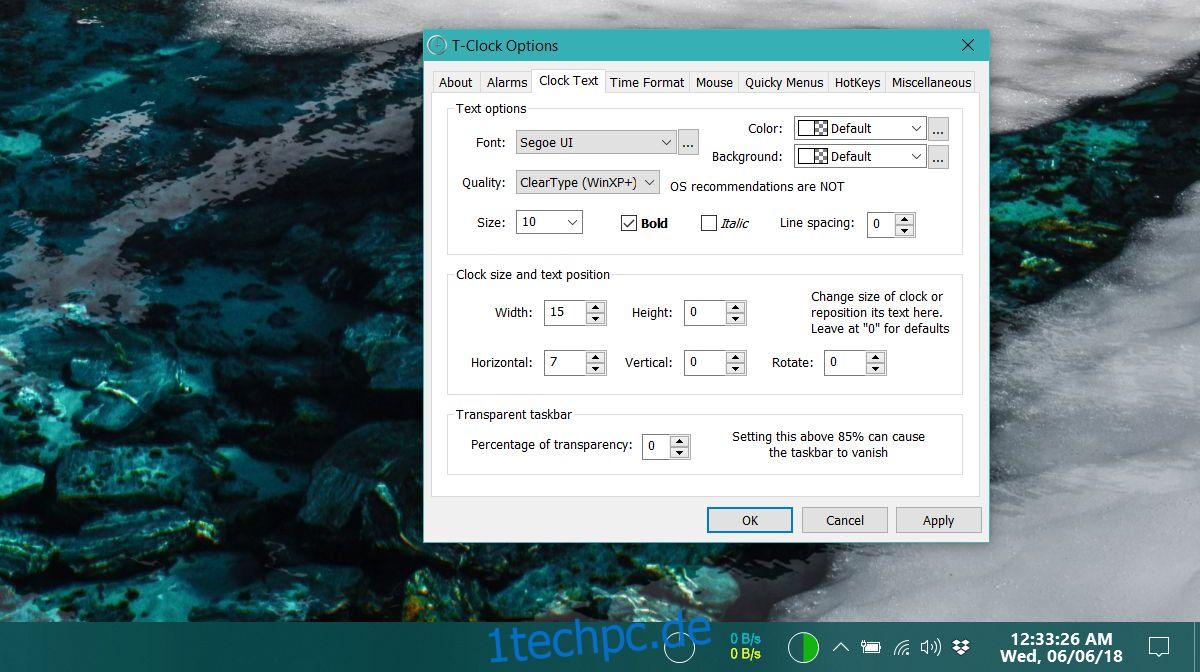Windows 10 ist ziemlich einfach, wenn es um Anpassungsoptionen geht. Sie können die Akzentfarbe, Ihr Hintergrundbild und den Hintergrund des Sperrbildschirms ändern, und das war es auch schon. Sie können Rainmeter weiterhin verwenden, um Ihren Desktop zu ändern. Sie können TranslucentTB verwenden, um eine transparente Taskleiste zu erhalten, und Sie können T-Clock verwenden, um die Taskleistenuhr anzupassen.
Passen Sie die Taskleistenuhr an
T-Uhr ist eine kostenlose Open-Source-App, mit der Sie die Taskleistenuhr anpassen können. T-Clock fügt auch einen Kalender hinzu und lässt Sie Alarme und Timer einstellen, aber wenn Sie das nicht interessiert, müssen Sie sich nie um diese Funktion kümmern. Es wird nichts anderes außer Kraft setzen.
Führen Sie die App aus und wechseln Sie zur Registerkarte Uhrtext, wenn Sie nur daran interessiert sind, die Uhr in der Taskleiste anzupassen. Sie können die Schriftart, die Größe ändern, fette oder kursive Stile anwenden, den Zeilenabstand erhöhen, seine Größe und Position ändern usw. Noch wichtiger ist, dass Sie die Farbe des Textes ändern und ihm sogar eine Hintergrundfarbe hinzufügen können, wenn Sie möchten.
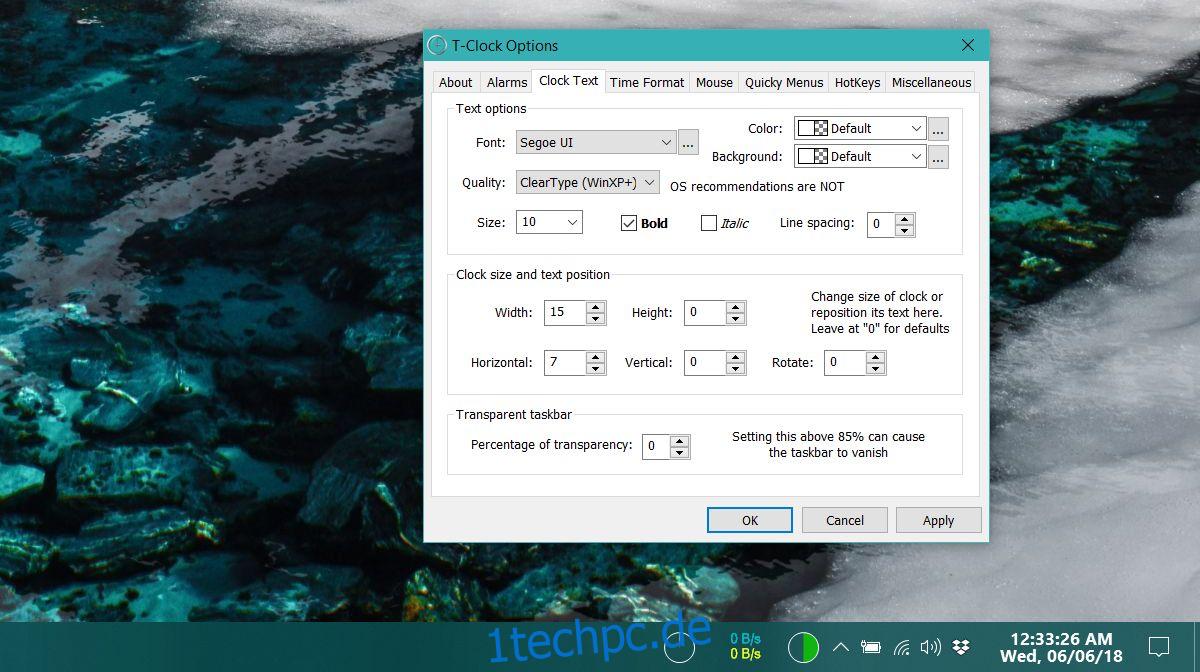
Es gibt auch eine Registerkarte Zeitformat, die mehr Optionen bietet als Windows 10 standardmäßig. Die Änderungen, die Sie vornehmen, werden live wiedergegeben. Wenn Sie mit der Anpassung fertig sind, können Sie die App schließen. Wenn Sie jemals wieder zum Standard-Look zurückkehren möchten, klicken Sie mit der rechten Maustaste auf die Uhr und beenden Sie die App. Um die Einstellungen der App abzurufen, klicken Sie mit der rechten Maustaste auf die Uhr und wählen Sie T-Clock-Optionen.
Die Rechtsklick-Kontextmenüoptionen geben Ihnen auch schnellen Zugriff auf andere Einstellungsfelder wie die Personalisierungseinstellungen unter Windows 10, die Toneigenschaften, die Datums- und Uhrzeiteinstellungen usw.
T-Clock unterstützt auch Tastenkombinationen, falls Sie auf andere Funktionen wie den Timer, den Kalender oder die Stoppuhr zugreifen möchten. Wenn Sie den Kalender der App aktivieren möchten, gehen Sie zur Registerkarte Verschiedenes und wählen Sie die Option Kalender von T-Clock verwenden. Der Kalender kann angepasst werden, passt aber nicht gut zur Windows 10-Benutzeroberfläche. Der Standardkalender passt viel besser. Wenn Sie mehr Tage/Daten anzeigen müssen, ist der Kalender der App eine gute Option. Es ist funktionaler, aber weit weniger ästhetisch ansprechend.
Wenn Sie feststellen, dass die Uhr zu klein ist, um sie leicht ablesen zu können, ist diese App großartig. Es ist kein riesiges Ressourcenfresser und das fette Gesicht hebt es von den anderen einfachen Symbolen im Windows 10-Stil ab, die in der Taskleiste leben. Sie können die Uhr auf Taskleisten duplizieren, wenn Sie mehrere Monitore eingerichtet haben.